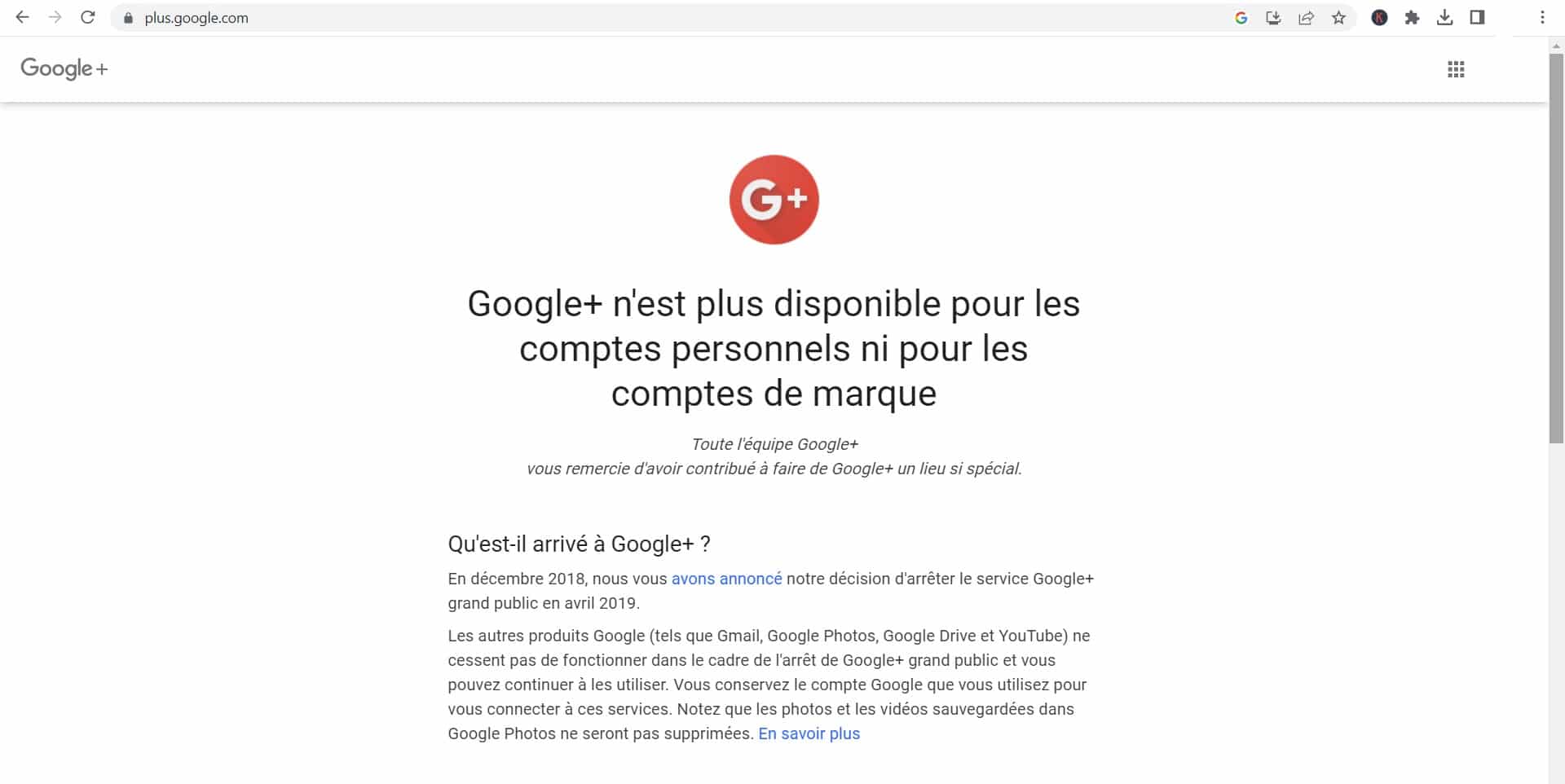Dans un monde numérique où la sécurité des données est primordiale, il est crucial de savoir comment gérer l’accès des applications tierces à votre compte Google.
Cet article vous guide à travers les étapes pour sécuriser vos informations personnelles en contrôlant les applications qui peuvent y accéder, offrant ainsi une protection accrue contre les abus potentiels.
Dans le paysage numérique actuel, la sécurité de nos comptes en ligne est devenue une priorité absolue. Cela est particulièrement vrai pour les comptes Google, qui servent souvent de clé d’accès à une multitude de services et d’informations personnelles. Bien que Google+ ait fermé ses portes le 2 avril 2019, la question de la gestion de l’accès des applications tierces à votre compte Google reste d’une importance cruciale.
Dans cet article, nous explorerons comment vous pouvez reprendre le contrôle et sécuriser vos données personnelles.
Comprendre l’accès des applications tierces
Avant de plonger dans les démarches spécifiques, il est essentiel de comprendre ce que signifie « l’accès des applications tierces ».
En substance, lorsque vous utilisez certaines applications ou services en ligne, ceux-ci peuvent vous demander d’accéder à votre compte Google pour offrir des fonctionnalités supplémentaires ou faciliter la synchronisation des données. Bien que cela puisse sembler pratique, il est crucial d’être sélectif quant aux applications auxquelles vous accordez cet accès pour protéger votre vie privée et vos informations.
Étape 1 : Accéder à la page de sécurité de votre compte Google
Selon Google, la première étape pour gérer l’accès des applications tierces à votre compte consiste à visiter la page « Sécurité » de votre compte Google. Cela vous permet d’avoir une vue d’ensemble des paramètres de sécurité actuels de votre compte et des applications ayant accès à vos données.
Étape 2 : Gérer les applications tierces
Dans la section « Gérer l’accès des tiers » de la page de sécurité, cliquez sur « Gérer les applications tierces ». Vous y trouverez une liste exhaustive des services et applications ayant un accès à votre compte. Il est conseillé d’examiner attentivement cette liste et de révoquer l’accès à toute application qui ne vous est plus utile ou dont vous ne faites pas confiance.
Conseils pour protéger votre compte
- Soyez prudent avec votre mot de passe: Ne partagez jamais votre mot de passe Google avec des applications ou des services tiers non vérifiés.
- Accordez votre confiance judicieusement: Autorisez uniquement l’accès à votre compte Google aux applications reconnues et en lesquelles vous avez confiance.
- Révisez régulièrement les autorisations: Prenez l’habitude de vérifier et de mettre à jour les autorisations que vous avez accordées aux applications.
- Désactivez l’accès inutile: Révoquez l’accès à toutes les applications que vous n’utilisez plus pour minimiser les risques de sécurité.
Modifier les autorisations des applications
Si vous souhaitez ajuster les autorisations que vous avez accordées à une application spécifique, cliquez sur son nom dans la liste, puis sélectionnez « Modifier les autorisations ». Cela vous permettra de limiter l’accès de l’application à certaines parties de votre compte, offrant ainsi un meilleur contrôle sur vos données personnelles.
Témoignage
Un utilisateur a partagé son expérience :
« Après avoir revu les applications ayant accès à mon compte Google, j’ai été surpris par le nombre d’applications inutiles que j’avais autorisées. En révoquant leur accès, je me sens beaucoup plus en sécurité. »
Les étapes clés pour sécuriser votre compte
- Accédez à la page « Sécurité » de votre compte Google.
- Cliquez sur « Gérer les applications tierces ».
- Examinez et révoquez l’accès des applications inutiles.
- Modifiez les autorisations des applications restantes selon vos besoins.
En conclusion, la gestion de l’accès des applications tierces à votre compte Google est une étape essentielle pour protéger vos informations personnelles dans l’écosystème numérique. En suivant les conseils et étapes décrits dans cet article, vous pouvez contribuer à sécuriser votre présence en ligne et à vous prémunir contre d’éventuelles violations de données. Pour plus d’informations et d’assistance, n’hésitez pas à consulter la page d’aide de Google.
FAQ sur la gestion de l’accès des applications à votre compte Google
Comment accéder à la page de sécurité de mon compte Google ?
Pour accéder à la page de sécurité de votre compte Google, connectez-vous à votre compte, puis naviguez vers la section « Sécurité » dans les paramètres de votre compte. Ici, vous pourrez examiner et modifier les paramètres liés à la sécurité de votre compte.
Comment puis-je voir quelles applications ont accès à mon compte Google ?
Dans la section « Sécurité » de votre compte Google, cliquez sur « Gérer les applications tierces » pour voir une liste des applications qui ont accès à votre compte. Vous pouvez examiner cette liste pour décider lesquelles garder ou révoquer.
Comment révoquer l’accès d’une application à mon compte Google ?
Pour révoquer l’accès, cliquez sur le nom de l’application dans la liste des applications tierces ayant accès à votre compte. Sélectionnez ensuite « Supprimer l’accès » pour révoquer les permissions de cette application.
Puis-je modifier les autorisations que j’ai accordées à une application ?
Oui, en cliquant sur le nom de l’application dans la liste, vous pouvez sélectionner « Modifier les autorisations » pour ajuster les niveaux d’accès que l’application a à votre compte Google.
Quels sont les meilleurs conseils pour protéger mon compte Google des applications tierces ?
- Ne partagez pas votre mot de passe Google avec des applications non vérifiées.
- Accordez l’accès uniquement aux applications en lesquelles vous avez confiance.
- Examinez et mettez à jour régulièrement les autorisations que vous avez accordées.
- Révoquez l’accès aux applications que vous n’utilisez plus pour réduire les risques.
En suivant ces étapes et conseils, vous serez mieux équipé pour protéger votre compte Google et vos informations personnelles contre les accès non autorisés.